Kako pretočiti igre s vašeg Xbox-a na vodič s Android uređajem
Android Savjeti I Trikovi / / August 05, 2021
Uvijek postoji trajni zahtjev da se igre mogu pretočiti sa svog Xbox Onea na svoje Android uređaje. I sad je Microsoft napokon uslišio ovaj zahtjev. Do sada je to bilo moguće samo s Windows računalom. Ali sada biste to mogli učiniti i na mobilnom OS-u u vlasništvu Googlea. Slična je projektnoj platformi za igranje u oblaku Project xCloud, s tom razlikom što prva koristi vaš Xbox One kao hosta.
Latencija bi mogla biti na malo većoj strani ako nemate pristojnu internetsku vezu. Isto tako, još je uvijek u fazi testiranja, pa bi usput moglo biti i nekoliko štucanja. Osim toga, postoji nekoliko prilično važnih preduvjeta za koje ćete se morati kvalificirati. Kad to učinite, ne biste trebali imati problema s streamingom igara sa svog Xbox One-a na Android uređaj.
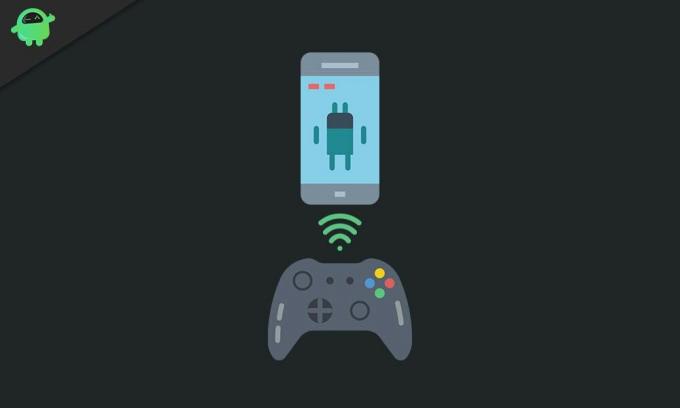
Sadržaj
-
1 Stream igre s vašeg Xbox One na Android uređaj
- 1.1 Preduvjeti
- 1.2 Upute za strujanje igara s Xboxa na Android
- 1.3 Zaključne napomene
Stream igre s vašeg Xbox One na Android uređaj
Evo svih zahtjeva koje ćete morati zabilježiti prije početka postupka strujanja:
Preduvjeti
- Trebat će vam Microsoftov račun koji je upisan u Xbox Insider program.
- Slično tome, uvjet je i Xbox One upisan u pregled ažuriranja Xbox One.
- Vaš bi uređaj trebao imati najmanje Android 6.0 i Bluetooth 4.0.
- Dalje je potreban i bežični Xbox One kontroler s omogućenim Bluetoothom.
- Provjerite je li na vašem Xboxu omogućena funkcija streaminga igara. Da biste to učinili, idite na Vodič> Sustav> Postavke> Uređaji i streaming> Strujanje konzole i provjerite je li potvrđeno Omogući strujanje konzole. Ako ne, učinite to odmah.
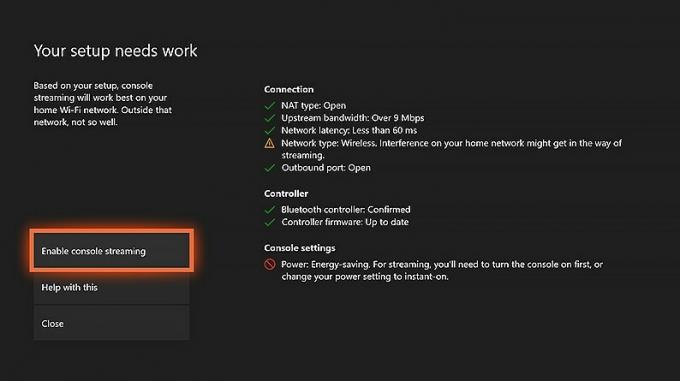
- Postavke napajanja vašeg Xbox One trebale bi biti "Instant-on". Za to idite na Vodič> Postavke> Općenito> Način napajanja i pokretanja> Način napajanja i na padajućem izborniku Način napajanja odaberite opciju Instant-On.
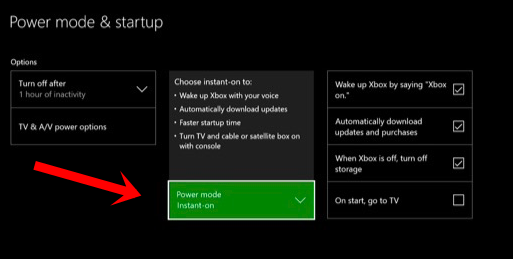
- Također se pobrinite da vaš Xbox Controller radi i pokreće najnoviju verziju firmvera. Ako ne, odmah ga ažurirajte. Starija izrada firmvera mnogim je korisnicima bila razlog za popriličan broj problema. Stoga prijeđite na Moje igre i aplikacije> Aplikacije> Dodirnite ikonu s tri točke i pritisnite gumb Ažuriraj sada.

To su bili svi potrebni zahtjevi. Sada možete nastaviti s koracima za strujanje igara sa svog Xbox Onea na svoj Android uređaj.
Upute za strujanje igara s Xboxa na Android
- Na Xbox One idite u Microsoft Store, preuzmite i instalirajte Xbox Insider Hub na svoju konzolu
- Dalje preuzmite i instalirajte Xbox Streaming igara aplikaciju na Android uređaj. Imajte na umu da je još uvijek u fazi pregleda.
[googleplay url = ” https://play.google.com/store/apps/details? id = com.microsoft.xcloud ”] - Pokrenite aplikaciju i prijavite se istim Microsoftovim računom koji ste koristili s programom Xbox Insider.

- Kad je to gotovo, pritisnite Igrajmo se! gumb smješten na dnu.
- Sada uključite svoj Xbox i spojite ga na televizor. Provjerite imate li aktivnu internetsku vezu.
- U aplikaciji Xbox Game Streaming dodirnite opciju Postavi novi Xbox.
- Nakon što završite, na TV-u biste trebali vidjeti opciju Enable. Kliknite na njega.

- Vrijeme je da svoj Xbox kontroler povežete s Android uređajem. Za to, u aplikaciji Xbox Game Streaming, dodirnite Pair Controller.
- Ako koristite Xbox kontroler, dodirnite spomenutu opciju u aplikaciji. Za ostale kontrolere koristite opciju Different Controller.
- Na vašem Xbox kontroleru nalazi se mali gumb za uparivanje koji se nalazi pored USB priključka. Pritisnite ga nekoliko sekundi (2-4 sekunde)
- Zatim u aplikaciji za Android dodirnite Dalje> Idi na postavke uređaja. Zatim ćete biti preusmjereni na Bluetooth stranicu uređaja, odaberite opciju Xbox Wireless Controller.
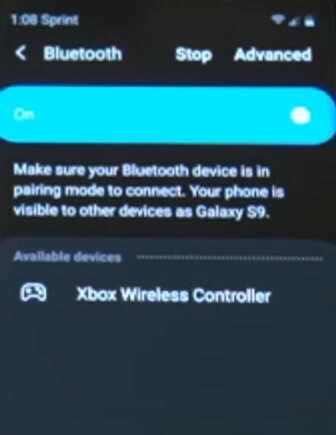
- Nakon što je uparivanje završeno, samo dodirnite opciju Start Console Stream na svom Android uređaju i to je sve!
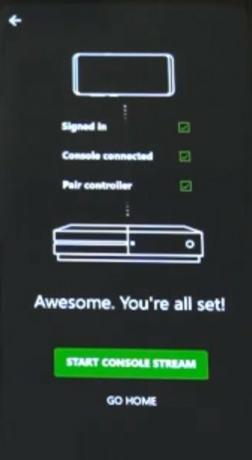
Zaključne napomene
Ovim ste uspješno dovršili vodič za strujanje igara sa svog Xbox One-a na Android uređaj. Samo imajte na umu sve preduvjete i ne biste trebali imati problema s streamingom. Iako bi na tom putu moglo biti nekih kašnjenja i bugova, ali to se u svakom slučaju očekuje.
To je zato što je Android aplikacija još uvijek u fazi pregleda, a iznenadni mrežni pomak također može rezultirati gore spomenutim problemom. Osim toga, ako i dalje imate pitanja, javite nam u komentarima ispod. Zaokruživanje, evo nekoliko iPhone Savjeti i trikovi, Savjeti i trikovi za računala, i Android savjeti i trikovi da biste se trebali i odjaviti.
Romeshwar je tehnički novinar, kojeg su voljeli Lakhs. Zahvaljujemo na brojnim člancima za poštovanu web stranicu od 4. travnja 2019. Nepristrano mišljenje, Vodiči s uputama, isporučuju kvalitetan sadržaj i informativni. Rut do zadovoljstva Ti si glad tehnologije.



